笔记本电脑插上鼠标没反应怎么办
发布时间:2016-12-11 17:01
你们知道鼠标插上笔记本没反应怎么办,下面是小编带来笔记本电脑插上鼠标没反应怎么办的内容,欢迎阅读!
笔记本电脑插上鼠标没反应解决方法:
按下F5键刷新,再按下Windows徽标键+D键进入桌面,图为Windows徽标键;

用方向键选中“我的电脑”,按下菜单键(此键的作用与鼠标右键一致),图为Windows菜单键;

用方向键选中“管理”,并按Enter键。
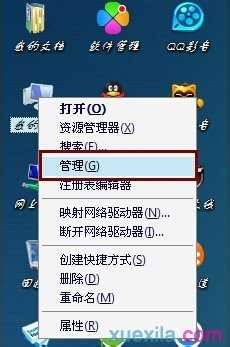
用方向键选中“系统工具”,并按Tab键将高亮光标转移至右方的菜单,再用方向键选中“设备管理器”并按Enter键;

用方向键选中“鼠标和其他指针设备”,按右方向键展开并按Enter键;

用Tab键将光标移至“设备用法”上,用方向键选择“使用这个设备(启用)”,最后按Enter键,返回桌面并刷新即可。


笔记本电脑插上鼠标没反应怎么办的评论条评论